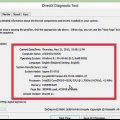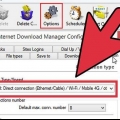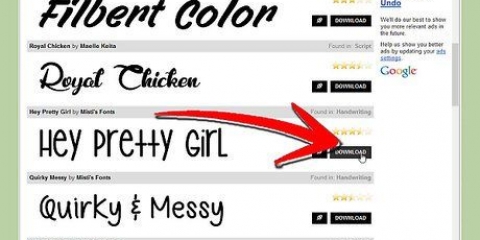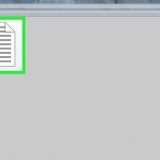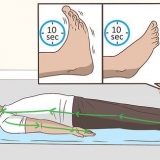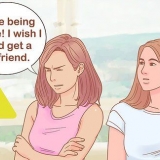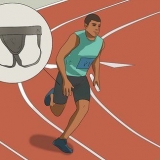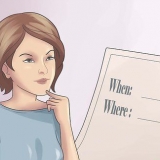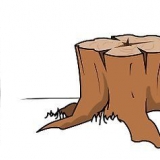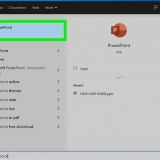Wanneer die kabelmodem aangeskakel is, moet jy eers deur `n opstelling gaan. Jy kan sien of hierdie proses voltooi is wanneer die meeste van die ligte aan is en nie meer flikker nie. Daar is gewoonlik `n lig wat sal aanhou flikker. Dit neem gewoonlik ongeveer 30-60 sekondes vir `n modem om ten volle aan te skakel. As jy `n nuwe modem gekoop het, moet jy jou kabelverskaffer skakel en navraag doen oor die nuwe modem, aangesien hulle nie die toestel in verband met jou rekening herken nie. Jy moet die reeksnommer van jou modem en die MAC-adres verskaf, wat op beide die onderkant of kant van die modem gedruk moet word. 



Wanneer die modem aangeskakel is, moet jy eers deur `n opstelling gaan. Jy kan sien of hierdie proses voltooi is wanneer die meeste van die ligte aan is en nie meer flikker nie. Daar is gewoonlik `n lig wat sal aanhou flikker. Dit neem gewoonlik ongeveer 30-60 sekondes vir `n modem om ten volle aan te skakel. As jy `n nuwe modem gekoop het, sal jy die DSL-ISP moet skakel om die nuwe modem met jou ISP-rekening se aanmeldnaam en wagwoord te assosieer. As jy nie weet wat dit is nie, moet jy jou ISP bel om dit te kry.



Installeer internet
Inhoud
Afhangende van jou internetdiensverskaffer (internetdiensverskaffer of ISP) -- kabel of DSL - sal die stappe wat jy moet neem om jou internetverbinding op te stel verskil. As jy nie seker is watter tipe internetverbinding jy het nie, maak asseblief seker met jou ISP.
Trappe
Metode 1 van 2: Opstel van `n kabel internet konneksie

1. Koppel die kabelmodem in jou rekenaar. Maak seker dat jou rekenaar naby `n kabelverbinding is.

2. Steek die kabelmodem in die muursok vir die kabel.

3. Koppel die kabelmodem aan die stroomnet. Baie modems het nie `n aan/af-skakelaar nie. Jy skakel hulle aan deur hulle aan te sluit of te ontkoppel van die hoofkrag.

4. Toets jou internetverbinding. Maak `n webblaaier oop en gaan na `n webwerf waar jy lanklaas was. As jy na `n webwerf gaan waar jy onlangs was, kan jou blaaier dit dalk van die kas af laai. Wanneer die webwerf gelaai is, is jy aan die internet gekoppel. Indien nie, moet jy deur die res van die stappe gaan.
Om na iets te soek met `n soekenjin is `n goeie manier om dit te doen.
Metode 2 van 2: Stel `n DSL-internetverbinding op

1. Koppel die DSL-modem in jou rekenaar. Maak seker daar is `n telefoonverbinding naby.

2. Koppel die DSL-modem in die telefoonaansluiting.

3. Koppel die DSL-modem aan die stroomnet. Baie modems het nie `n aan/af-skakelaar nie. Jy skakel hulle aan deur hulle aan te sluit of te ontkoppel van die hoofkrag.

4. Meld aan op die modem se administrateurskerm. Maak `n webblaaier oop. Voer die IP-adres van die modem in. Dit word dikwels op die modem self gedruk. Indien nie, moet dit in die modemhandleiding wees.
Algemene modem IP-adresse is: 192.168.0.1 en 192.168.1.1.vir `n lys van IP-adresse van bekende modems.

5. Voer jou DSL-rekening gebruikersnaam en wagwoord in. Sodra jy aan die modem se administrateurskerm gekoppel is, soek PPPoE. Voer jou DSL-rekening se gebruikersnaam en wagwoord in die PPPoE-velde in. Die gebruikersnaam is gewoonlik `n e-posadres.
As jy nie die gebruikersnaam en wagwoord ken nie, kontak asseblief jou DSL-ISP.

6. Stoor jou instellings. Wanneer die opstelling voltooi is, moet jy die instellings stoor. Die internetliggie op die modem moet groen wees om aan te dui dat jy aanlyn is.

7. Toets jou internetverbinding. Maak `n webblaaier oop en gaan na `n webwerf waar jy lanklaas was. As jy na `n webwerf gaan waar jy onlangs was, kan jou blaaier dit dalk van die kas af laai. Wanneer die webwerf oopmaak, is jy aan die internet gekoppel. As dit nie die geval is nie, sal jy deur die res van die stappe moet gaan.
Om na iets te soek met `n soekenjin is `n goeie manier om dit te doen.
Bekende modem- en router-IP-adresse
- Alcatel SpeedTouch Home/Pro – 10.0.0.138 (geen verstek wagwoord)
- Alcatel SpeedTouch 510/530/570 – 10.0.0.138 (geen verstek wagwoord)
- Asus RT-N16 – 192.168.1.1 (verstek wagwoord `admin`)
- Biljoen BIPAC-711 CE – 192.168.1.254 (verstek wagwoord `admin`)
- Biljoen BIPAC-741 GE – 192.168.1.254 (verstek wagwoord `admin`)
- Biljoen BIPAC-743 GE – 192.168.1.254 (verstek wagwoord `admin`)
- Biljoen BIPAC-5100 – 192.168.1.254 (verstek wagwoord `admin`)
- Biljoen BIPAC-7500G – 192.168.1.254 (verstek wagwoord `admin`)
- Dell Wireless 2300 Router – 192.168.2.1 (laaste .1 is *reggemaak*)
- D-Link DSL-302G – 10.1.1.1 (Ethernet-poort) of 10.1.1.2 (USB-poort)
- D-Link DSL-500 – 192.168.0.1 (verstek wagwoord `privaat`)
- D-Link DSL-504 – 192.168.0.1 (verstek wagwoord `privaat`)
- D-Link DSL-604+ – 192.168.0.1 (verstek wagwoord `privaat`)
- DrayTek Vigor 2500 – 192.168.1.1
- DrayTek Vigor 2500We – 192.168.1.1
- DrayTek Vigor 2600 – 192.168.1.1
- DrayTek Vigor 2600We – 192.168.1.1
- Dynalink RTA300 – 192.168.1.1
- Dynalink RTA300W – 192.168.1.1
- Netcomm NB1300 – 192.168.1.1
- Netcomm NB1300Plus4 – 192.168.1.1
- Netcomm NB3300 – 192.168.1.1
- Netcomm NB6 – 192.168.1.1 (verstek gebruikersnaam `admin,` verstek wagwoord `admin`)
- Netcomm NB6PLUS4W – 192.168.1.1 (verstek gebruikersnaam `admin,` verstek wagwoord `admin,` verstek WEP sleutel `a1b2c3d4e5`)
- Netgear DG814 – 192.168.0.1
- Netgear DGN2000 – 192.168.0.1 (verstek gebruikersnaam `admin,` verstek wagwoord `wagwoord`)
- WebExcel PT-3808 – 10.0.0.2
- WebExcel PT-3812 – 10.0.0.2
Artikels oor die onderwerp "Installeer internet"
Оцените, пожалуйста статью
Gewilde